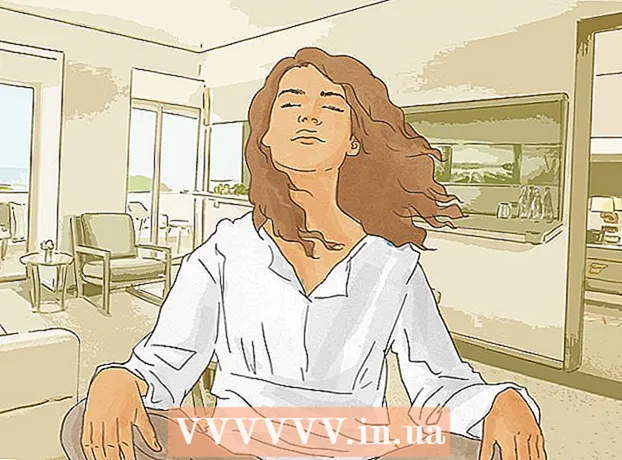लेखक:
Roger Morrison
निर्माण की तारीख:
17 सितंबर 2021
डेट अपडेट करें:
1 जुलाई 2024
![[2022] How to Root any Mobile Phone Without PC in 5 Mins ? 100% Safe](https://i.ytimg.com/vi/rgwzAmGbgKI/hqdefault.jpg)
विषय
- कदम बढ़ाने के लिए
- 4 की विधि 1: सैमसंग गैलेक्सी एस / एज फोन को रूट करें
- 4 की विधि 2: नेक्सस फोन को रूट करें
- विधि 3 की 4: WinDroid टूलकिट के साथ रूट फोन
- 4 की विधि 4: अन्य एंड्रॉइड फोन को रूट करें
- टिप्स
- चेतावनी
अपने एंड्रॉइड फोन को रूट करने से आपको ऑपरेटिंग सिस्टम तक पहुंच मिलती है, जिससे आपको अधिक अनुकूलन विकल्प मिलते हैं। चूंकि बहुत सारे अलग-अलग एंड्रॉइड फोन उपलब्ध हैं, इसलिए कोई एकल रूट विधि नहीं है, जो हर फोन या एंड्रॉइड वर्जन के लिए काम करेगी। आरंभ करने के लिए, आपको अपने फोन मॉडल (आमतौर पर केवल विंडोज) के लिए सही रूटिंग सॉफ़्टवेयर डाउनलोड करने की आवश्यकता है, फोन पर यूएसबी डिबगिंग सक्षम करें, और अपने कंप्यूटर पर यूएसबी ड्राइवरों को कॉन्फ़िगर करें। रूट करने से पहले बैकअप बनाना न भूलें।
कदम बढ़ाने के लिए
4 की विधि 1: सैमसंग गैलेक्सी एस / एज फोन को रूट करें
- अपने फोन पर "सेटिंग> अबाउट" पर जाएं। "अबाउट" बटन सेटिंग मेनू के नीचे स्थित है।
- कृपया ध्यान दें कि ये चरण विशेष रूप से गैलेक्सी S7 और S7 एज मॉडल के लिए लिखे गए हैं, लेकिन संभवतः पिछले गैलेक्सी S मॉडल के लिए काम करेंगे जब तक आप अपने फोन मॉडल के लिए सही CF ऑटो रूट फ़ाइल डाउनलोड नहीं करते।
- 7 बार "बिल्ड नंबर" पर टैप करें। यह आपके फोन पर डेवलपर विकल्पों को सक्षम करेगा।
- "सेटिंग" पर वापस जाएं और "डेवलपर" पर टैप करें। यह मेनू विकल्प डेवलपर मोड को सक्षम करने के बाद दिखाई देता है और इसमें डेवलपर और डीबगिंग विकल्पों की एक सूची है जो सामान्य रूप से छिपे हुए हैं।
- "अनलॉक OEM" का चयन करें। इसकी सेटिंग से आपका फोन रूट हो सकता है।
- स्थापित करें और खोलें ओडिन आपके कंप्युटर पर। ओडिन को विशेष रूप से सैमसंग फोन को रूट करने के लिए बनाया गया है, लेकिन यह केवल विंडोज के लिए उपलब्ध है।
- इस सॉफ्टवेयर का उपयोग पिछले मॉडल जैसे कि गैलेक्सी एस 6 को रूट करने के लिए भी किया जा सकता है, लेकिन सही ऑटोरूट फ़ाइल को डाउनलोड करना सुनिश्चित करें।
- डाउनलोड करें और इंस्टॉल करें सैमसंग USB ड्राइवर. यह आपके कंप्यूटर पर फोन के यूएसबी डिबगिंग विकल्पों का उपयोग करने के लिए आवश्यक है।
- डाउनलोड करें और इसे पकड़ो S7 या S7 एज चेनफायर ऑटोरूट्स फ़ाइल। ज़िप फ़ाइल पर राइट-क्लिक करें और "एक्सट्रैक्ट" चुनें। निकाली गई फ़ाइल में एक्सटेंशन .tar.md5 है।
- यदि आप एक पुराने गैलेक्सी एस फोन का उपयोग कर रहे हैं, तो अपने विशिष्ट मॉडल के लिए सही ऑटोरूट फ़ाइल के लिए सीएफ ऑटोरूट वेबसाइट खोजें। सही ऑटोरूट फ़ाइल का उपयोग करना है बहुत अपने फोन को नुकसान से बचने के लिए महत्वपूर्ण है।
- इसके साथ ही अपने फोन पर होम, पावर और वॉल्यूम डाउन बटन दबाएं। कुछ क्षणों के बाद, फोन डाउनलोड मोड में प्रवेश करेगा।
- जबकि ओडिन चल रहा है और आपका फोन डाउनलोड मोड में है, अपने फोन को यूएसबी के माध्यम से कंप्यूटर से कनेक्ट करें। कुछ क्षणों के बाद, ओडिन "एडेड मैसेज" प्रदर्शित करेगा, यह दर्शाता है कि फोन और ओडिन के बीच संबंध काम कर रहा है।
- "एपी" पर क्लिक करें। आपको उस फ़ाइल को खोजने के लिए कहा जाएगा जिसका आप उपयोग करना चाहते हैं।
- आपके द्वारा निकाली गई ऑटो रूट फ़ाइल का चयन करें और यह .tar.md5 में समाप्त होती है।
- स्टार्ट दबाएँ। रूटिंग शुरू होती है। आपका फोन पूरी प्रक्रिया में रीबूट हो जाएगा और उसके बाद एंड्रॉइड में बूट हो जाएगा।
4 की विधि 2: नेक्सस फोन को रूट करें
- अपने फ़ोन को चालू करें और इसे USB के माध्यम से अपने कंप्यूटर से कनेक्ट करें।
- इंस्टॉल करें और खोलें नेक्सस रूट टूलकिट आपके कंप्युटर पर। Nexus रूट टूलकिट का उपयोग Nexus डिवाइस को अनलॉक और रूट करने के लिए किया जा सकता है। आपको स्टार्टअप पर अपने फ़ोन मॉडल और Android OS संस्करण के लिए कहा जाएगा।
- ड्रॉप-डाउन मेनू से अपना फ़ोन मॉडल चुनें।
- यदि आप अनिश्चित हैं तो अपने फ़ोन पर "सेटिंग> फ़ोन के बारे में" पर जाएं। मॉडल को "मॉडल नंबर" के तहत सूचीबद्ध किया गया है।
- उस Android के संस्करण का चयन करें जिसे आप वर्तमान में दूसरे ड्रॉप-डाउन मेनू से उपयोग कर रहे हैं।
- यदि आप अनिश्चित हैं तो अपने फ़ोन पर "सेटिंग> फ़ोन के बारे में" पर जाएं। अनुभाग "एंड्रॉइड वर्जन" और "बिल्ड नंबर" सटीक जानकारी दिखाते हैं जो आपको चुनने की आवश्यकता है।
- लागू करें मारो। आपको USB डिबगिंग मोड को सक्षम करने के सटीक निर्देशों के साथ एक विंडो पर ले जाया जाएगा।
- अपने फोन पर "सेटिंग> फोन के बारे में" पर जाएं। "फ़ोन के बारे में" सेटिंग पृष्ठ के निचले भाग पर है।
- 7 बार "बिल्ड नंबर" पर टैप करें। "बिल्ड नंबर" "फ़ोन के बारे में" पृष्ठ के निचले भाग पर है। 7 वीं बार के बाद, आपको एक संदेश दिखाई देगा कि डेवलपर मोड सक्षम है।
- "सेटिंग" पर वापस जाएं और "डेवलपर" पर टैप करें। यह मेनू विकल्प डेवलपर मोड को सक्षम करने के बाद दिखाई देता है और इसमें डेवलपर और डीबगिंग विकल्पों की एक सूची है जो सामान्य रूप से छिपे हुए हैं।
- "यूएसबी डिबगिंग" चुनें और "ओके" दबाएं। आप जिस कंप्यूटर से जुड़े हैं, उस पर डिबगिंग की अनुमति देने के लिए एक संकेत देखेंगे।
- "हमेशा इस कंप्यूटर से अनुमति दें" चुनें और "ओके" दबाएं।
- नेक्सस रूट टूलकिट के निर्देश स्क्रीन पर "ओके" दबाएं। कार्यक्रम स्वचालित रूप से आपके फोन को रूट करने के लिए आवश्यक निर्भरता का पता लगाएगा।
- "डाउनलोड करें + सभी फ़ाइल निर्भरताओं को अपडेट करें" और "जारी रखें" दबाएं। निर्भरताएं डाउनलोड की जाएंगी और आपको मुख्य नेक्सस रूट टूलकिट इंटरफेस में ले जाया जाएगा।
- ड्राइवरों को कॉन्फ़िगर करने के तरीके के निर्देशों के लिए "पूर्ण चालक स्थापना गाइड" दबाएं। चरण आपकी वर्तमान ड्राइवर सेटिंग्स पर निर्भर करते हैं। आपको सभी पुराने ड्राइवरों को हटा देना चाहिए यदि आप पहले अपने कंप्यूटर पर एक और एंड्रॉइड फोन कनेक्ट करते हैं, तो नेक्सस रूट टूलकिट एक ड्राइवर इंस्टॉलेशन किट की सिफारिश करता है जो आपकी स्थापना से मेल खाता है।
- जो भी डेटा आप रखना चाहते हैं उसे बचाने के लिए "वैकल्पिक" दबाएं (वैकल्पिक)। यह विभिन्न बैकअप विकल्पों जैसे संपर्क, एसएमएस या ऐप डेटा के साथ एक मेनू खोलेगा। प्रत्येक बटन में आपके कंप्यूटर पर डेटा का बैकअप लेने के लिए विशिष्ट निर्देश होते हैं।
- प्रेस "अनलॉक"। यह बूटलोडर को अनलॉक करेगा ताकि आप डिवाइस को रूट कर सकें। नोट: यह प्रक्रिया आपके फ़ोन के सभी डेटा को मिटा देगी इसलिए सुनिश्चित करें कि आपने कुछ भी बैकअप लिया है जिसे आप रखना चाहते हैं।
- प्रेस "रूट"। Nexus रूट टूलकिट आपके डिवाइस को रूट करेगा और स्वचालित रूप से SuperSU रूट सॉफ़्टवेयर स्थापित करेगा। जब प्रक्रिया हो जाएगी, तो आपका फोन रूट हो जाएगा!
- "पुनर्स्थापना" दबाएं। यह बैकअप विकल्पों के अनुरूप विभिन्न रिकवरी विकल्पों के साथ एक विंडो खोलेगा। आपके द्वारा किए गए बैकअप पर वापस जाने के लिए एक विकल्प पर टैप करें।
विधि 3 की 4: WinDroid टूलकिट के साथ रूट फोन
- की ओर देखने के लिए उपकरणों के लिए संगतता सूची यह सुनिश्चित करने के लिए कि आप अपने फोन से WinDroid टूलकिट का उपयोग कर सकते हैं।
- USB के माध्यम से अपने फोन को कंप्यूटर से कनेक्ट करें।
- अपने फोन पर "सेटिंग> फोन के बारे में" पर जाएं। "फ़ोन के बारे में" सेटिंग पृष्ठ के निचले भाग पर है।
- 7 बार "बिल्ड नंबर" पर टैप करें। "बिल्ड नंबर" "फ़ोन के बारे में" पृष्ठ के निचले भाग पर है। 7 वीं बार के बाद, आपको एक संदेश दिखाई देगा कि डेवलपर मोड सक्षम है।
- "सेटिंग" पर वापस जाएं और "डेवलपर" पर टैप करें। यह मेनू विकल्प डेवलपर मोड को सक्षम करने के बाद दिखाई देता है और इसमें डेवलपर और डीबगिंग विकल्पों की एक सूची है जो सामान्य रूप से छिपे हुए हैं।
- "यूएसबी डिबगिंग" चुनें और "ओके" दबाएं। आप जिस कंप्यूटर से जुड़े हैं, उस पर डिबगिंग की अनुमति देने के लिए एक संकेत देखेंगे।
- "हमेशा इस कंप्यूटर से अनुमति दें" चुनें और "ओके" दबाएं।
- डाउनलोड करें और खोलें WinDroid टूलकिट आपके कंप्युटर पर। एक बार लॉन्च करने के बाद, आपको ADB डाउनलोड करने के लिए कहा जाएगा यदि यह आपके कंप्यूटर पर पहले से मौजूद नहीं है।
- यह कार्यक्रम वर्तमान में केवल विंडोज के लिए उपलब्ध है।
- ADB (Android डिबग ब्रिज) डाउनलोड करने के लिए क्लिक करें। यदि आपने पहले ही एडीबी स्थापित किया है, तो यह संकेत दिखाई नहीं देगा। एडीबी स्थापित करने के बाद, समर्थित उपकरणों की एक सूची दिखाई देगी।
- अपने फोन के ब्रांड का चयन करें। सूची समर्थित मॉडल दिखाने के लिए विस्तारित होती है।
- अपना मॉडल चुनें। अपने मॉडल का चयन करने के बाद, Winroot Toolkit स्वचालित रूप से आपके फ़ोन के लिए रिकवरी इमेज और ऑटो रूट फाइल्स को डाउनलोड करेगा। डाउनलोड पूरा होने के बाद, आपको मुख्य इंटरफ़ेस पर ले जाया जाएगा।
- निचले बाएं कोने में आपकी ऑनलाइन स्थिति का एक संकेतक है। यदि किसी भी समय आप कनेक्शन खो देते हैं, तो ऑनलाइन वापस जाने के लिए नीचे दाएं कोने में "ताज़ा करें" दबाएं।
- अवरोही क्रम में "अनलॉक बूटलोडर" कॉलम में दिखाई देने वाले विकल्प पर क्लिक करें। यहां दिखाए गए बटन आपके द्वारा अनलॉक किए जा रहे फोन पर निर्भर करते हैं (उदाहरण के लिए, "अनलॉक अनुरोध" या "गेट टोकन आईडी")। WinRoot टूलकिट फोन अनलॉक करने के लिए तैयार करने के तरीके के बारे में निर्देश प्रदान करता है।
- "अनलॉक बूटलोडर" पर क्लिक करें। यह बटन स्वचालित रूप से आपके बूटलोडर को अनलॉक करने के लिए Winroot Toolkit सॉफ़्टवेयर को डाउनलोड और चलाएगा।
- अपने बूटलोडर को अनलॉक करने से आपके फोन का डेटा मिट जाएगा। ऐसा करने से पहले, आप जो भी डेटा रखना चाहते हैं, उसका बैकअप लेना सुनिश्चित करें।
- "फ्लैश रिकवरी" शीर्षक के तहत दिखाई देने वाले विकल्प पर क्लिक करें। यह विकल्प आपके द्वारा उपयोग किए जा रहे फोन पर निर्भर करता है चमक (उदाहरण के लिए "फ्लैश TWRP")। यह आपके फोन को फास्टबूट मोड में अपने आप रिस्टार्ट करेगा और रिकवरी इमेज इंस्टॉल करेगा। जब किया जाता है, तो आपको अपने फोन को रिबूट करने के लिए कहा जाएगा।
- अपने फोन को रिबूट करने के लिए "हां" पर क्लिक करें। Winroot Toolkit ADB का उपयोग करके आपके फ़ोन को रीबूट करेगा।
- "Gain Root" कॉलम में "Flash SuperSU" पर क्लिक करें। एक विंडो आपको यह पुष्टि करने के लिए कहेगी कि आप रूट प्रक्रिया शुरू करना चाहते हैं।
- "हाँ" पर क्लिक करें। Winroot टूलकिट स्वचालित रूप से SuperSU ऑटो रूट फ़ाइल को आपके फ़ोन में स्थानांतरित कर देगा और इसे पुनर्प्राप्ति छवि में बूट कर देगा।
- पुनर्प्राप्ति छवि से SuperSU स्थापित करें। बटन भिन्न हो सकते हैं जिसके आधार पर पुनर्प्राप्ति का उपयोग किया जाता है। स्थापना के बाद, Winroot Toolkit में एक संदेश दिखाई देगा कि रूट सफल रहा और आपके फोन को रीबूट करना होगा।
- उदाहरण के लिए, TRWP रिकवरी के साथ, "इंस्टॉल करें" दबाएं, फिर SuperSU फ़ाइल का चयन करें और अपने फ़ोन पर SuperSU को सक्षम करने के लिए "फ़्लैश की पुष्टि करें" पर स्वाइप करें।
- अपने फोन को रीस्टार्ट करें। आपका फ़ोन एंड्रॉइड ऑपरेटिंग सिस्टम में रूट एक्सेस के साथ बूट होगा!
4 की विधि 4: अन्य एंड्रॉइड फोन को रूट करें
- में खोजें XDA फ़ोरम अपने फोन को। XDA फ़ोरम एंड्रॉइड डेवलपर्स का एक सामूहिक है जो विभिन्न फोन को रूट करने के तरीके बनाते हैं। शीर्षक "कूदो" के लिए देखें और अपने फोन के ब्रांड नाम पर क्लिक करें। फिर अपने फ़ोन मॉडल की खोज करें कि कैसे अपने फ़ोन को रूट करें।
- सीखा Android एसडीके (सॉफ्टवेयर डेवलपमेंट किट) और ADB (Android डिबग ब्रिज) पता करने के लिए। ये उपयोगिताओं आपके कंप्यूटर पर कमांड लाइन का उपयोग करती हैं और एचटीसी 10 या मोटो एक्स प्योर जैसे कुछ नए फोन को अनलॉक और रूट करने के लिए आवश्यक हैं।
- एंड्रॉइड एसडीके एक मैक से एंड्रॉइड फोन को रूट करने के लिए सबसे व्यापक रूप से उपयोग किया जाने वाला टूल भी है।
- पुराने फोन के लिए एक-क्लिक सॉफ्टवेयर का उपयोग कर रूट। एंड्रॉइड 4.4 या पुराने के साथ कुछ पुराने फोन मॉडल को रूट करने के लिए टावेलरोट या फ्रामरूट जैसे कार्यक्रमों का उपयोग किया जा सकता है। यह जांचने के लिए प्रत्येक वेबसाइट की जांच करें कि क्या आपका फोन मॉडल सॉफ्टवेयर द्वारा समर्थित है।
टिप्स
- हालाँकि आपका फ़ोन रूट करने के दौरान आपके कंप्यूटर से जुड़ा हुआ है, फिर भी अपने फ़ोन को पहले से चार्ज करना एक अच्छा विचार है। अगर रूट करने के दौरान बैटरी खराब हो जाती है, तो यह फोन के सॉफ्टवेयर को नुकसान पहुंचा सकती है।
- अपने फोन को रूट करने के लिए प्ले स्टोर से रूट चेकर ऐप डाउनलोड करें और चलाएं।
चेतावनी
- सुनिश्चित करें कि आप जिस सॉफ़्टवेयर का उपयोग कर रहे हैं, वह उस फ़ोन के मॉडल और संस्करण से मेल खाता है जिसे आप रूट करने का प्रयास कर रहे हैं। एक बेमेल विफल हो सकता है और आपका फ़ोन क्रैश हो सकता है।
- बूटलोडर को अनलॉक करने और फोन को रूट करने से आपकी वारंटी शून्य हो सकती है।
- आप कुछ फोन को रूट करने में सक्षम नहीं हो सकते हैं। यह विशेष रूप से नए मॉडल के साथ आम है, इसलिए सुनिश्चित करें कि रूट करने से पहले यह संभव है। अन्यथा, फोन को गलती से फ्रीज करने के लिए समय बर्बाद करने से विभिन्न चीजें पैदा हो सकती हैं।